MiniTool MovieMakerのこの投稿では、TikTok 用の動画のサイズを変更する効果的な方法を8つ紹介いたします。
動画のサイズを変更するということは、アップロード制限、出力サイズ、またその他の制限に合わせるために、動画のクリップのアスペクト比やフレームバイオなどを変更することを意味します。TikTokやInstagramなどのSNSに動画をアップロードする前に、サイズを変更する必要がある可能性があります。では本記事では、Windows、Mac、Android、iOS、オンラインなど、色々なTikTok動画のサイズを変更する方法を紹介します。
TikTok動画のサイズ標準
サイズ変更する方法の紹介を始める前に、まずTikTok の動画アップロード要件を簡単に確認しましょう。AndroidおよびiOS向けのTikTokアプリでは、内蔵カメラやタイマーなどのツールを使用して動画を録画することができます。また、スマホのギャラリーからアップロードすることもできます。
アプリ版TikTok動画サイズ標準:
- 動画形式:H.264 コーデックを使用したMP4およびMOV
- 動画の解像度: 1080 x 1920 ピクセル
- 動画の長さ:最新のTikTokアプリは最長10分の動画をサポートする
- 動画ファイルサイズ: Android版TikTokアプリは最大72 MBの動画をサポートし、iOS版は最大287.6 MBの動画をサポートする
更に、TikTokはWindows PC用のデスクトップアプリケーションとWebバージョンを提供しています。
Web版TikTok動画サイズ標準:
- 動画形式:MP4 および WebM
- 動画の解像度:720 x 1280 ピクセル以上
- 動画の長さ:最長 30 分
- 動画ファイルサイズ:最大2 GB
TikTok にアップロードされるすべての動画の推奨サイズは1080 x 1920ピクセルです。これは、ほぼすべてのスマートフォンのデフォルトの縦向きアスペクト比である 1:1と9:16に対応します。TikTokは横向きの動画もアップロード可能ですが、視聴体験が劣る場合があるため、おすすめしません。
動画をアップロードする前に、サイズをTikTokに合わせて変更することが重要です。ここでは、信頼性のあるTikTok動画のサイズを変更する8つのツールが紹介されます。適切な一つを選択して、TikTok用の動画を最適化しましょう。
WindowsでTikTok動画のサイズを変更する方法
まず、TikTok動画のサイズを変更するためのデスクトップアプリを見てみましょう。
#1. MiniTool MovieMaker
MiniTool MovieMaker は、動画クリップ、画像、音楽を使用してビデオをすばやく作成できる優れた無料動画編集ツールです。人気のあるトランジション、フィルター、モーションエフェクト、3D LUT エフェクトなど、動画を魅力化するための多くのエフェクトも提供します。
それ以外にも、MiniTool MovieMakerを使用すると、動画の切り取り、トリミング、分割、回転、反転、逆再生、再生速度の変更、テキストの追加、プロジェクトに適したアスペクト比の選択などを行うことができます。
アスペクト比に関しては、MiniTool MovieMakerは16:9、9:16、4:3、1:1の4つのオプションを提供しています。そのため、TikTokやその他のソーシャルメディアプラットフォーム用に適切なサイズを変更します。このアプリケーションの使い方も簡単で、1080pの動画を無料で透かしなしでエクスポートできます。
これから、MiniTool MovieMakerを使用してTikTok用動画のサイズを変更する方法を見てみましょう。
MiniTool MovieMakerクリックしてダウンロード100%クリーン&セーフ
ステップ1:MiniTool MovieMakerをPC にダウンロードしてインストールします。
ステップ2:MiniTool MovieMakerを起動し、デフォルトのアスペクト比の横にある矢印をクリックして、9:16を選択し、プロモーションウィンドウを閉じてメインインタフェースに入ります。
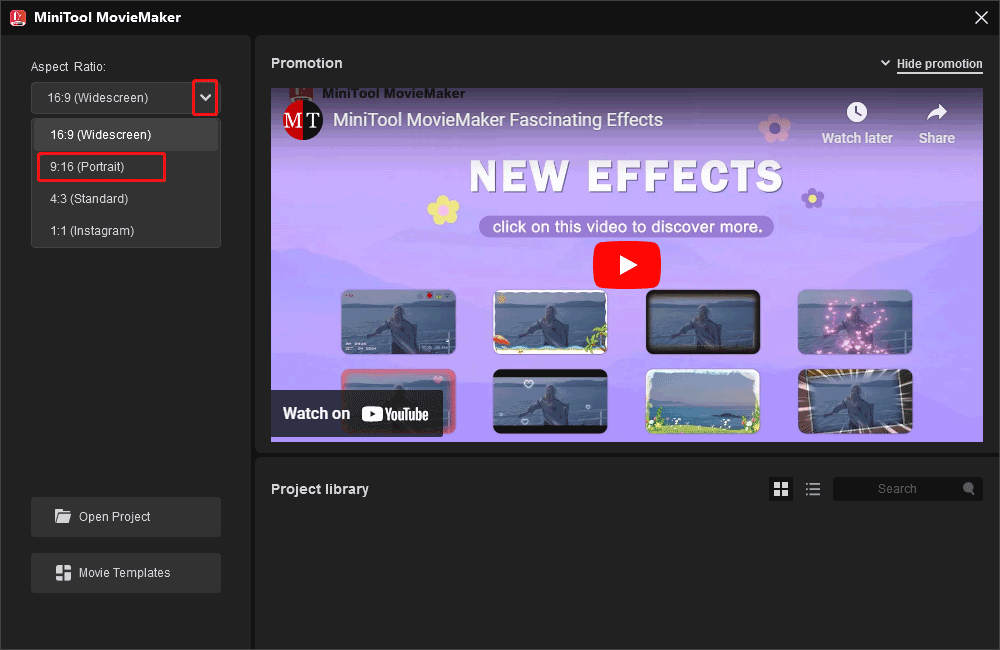
アスペクト比を変更しなくてプロモーションウィンドウを閉じる場合も心配する必要はありません。後の編集ページでアスペクト比も調整できます。
ステップ3:デフォルトのメディアタブで、「メディアファイルのインポート」をクリックして動画を開きます。次に、「+」アイコンをクリックするか、タイムラインに追加します。
ステップ4:色々な機能を使用して動画を編集します。
- トランジションを追加する:上部の「Transition」をクリックし、トランジション効果を見つけて、2つの動画クリップの間にドラッグして追加します。
- ステッカーを追加する:ステッカーを開始したい場所に再生ヘッドを配置し、「Elements」タブに移動してステッカーをダウンロードし、「+」をクリックして追加します。
- 音楽を追加する:「メディア」>「メディアファイルのインポート」をクリックして音楽をアップロードし、タイムラインにドラッグします。
- その他
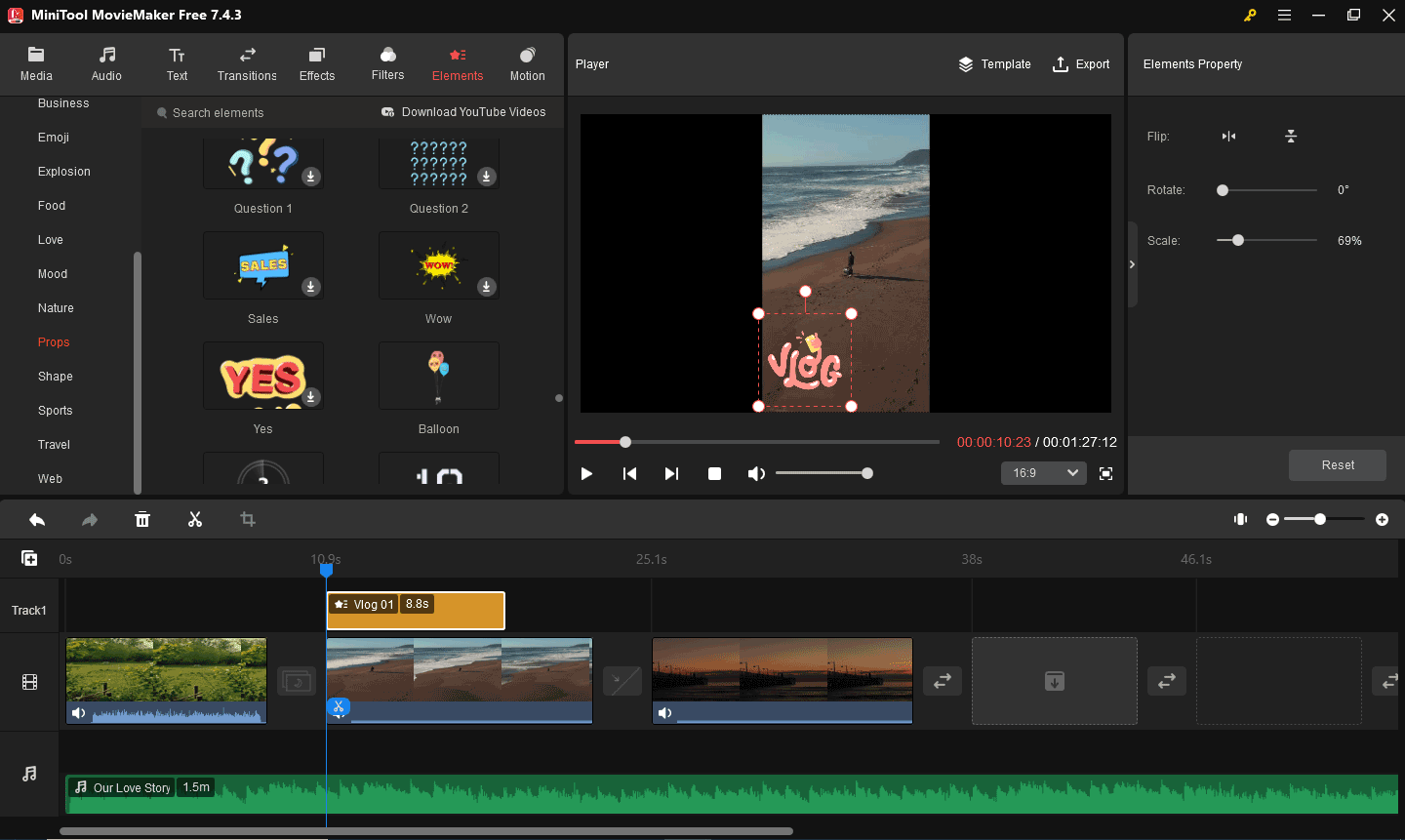
ステップ5:さっきアスペクト比の変更を忘れた場合、プレビューのセクションで「 9:16」に変更します。下に既存のアスペクト比の横にある矢印をクリックし、リストから 9:16 を選択してください。
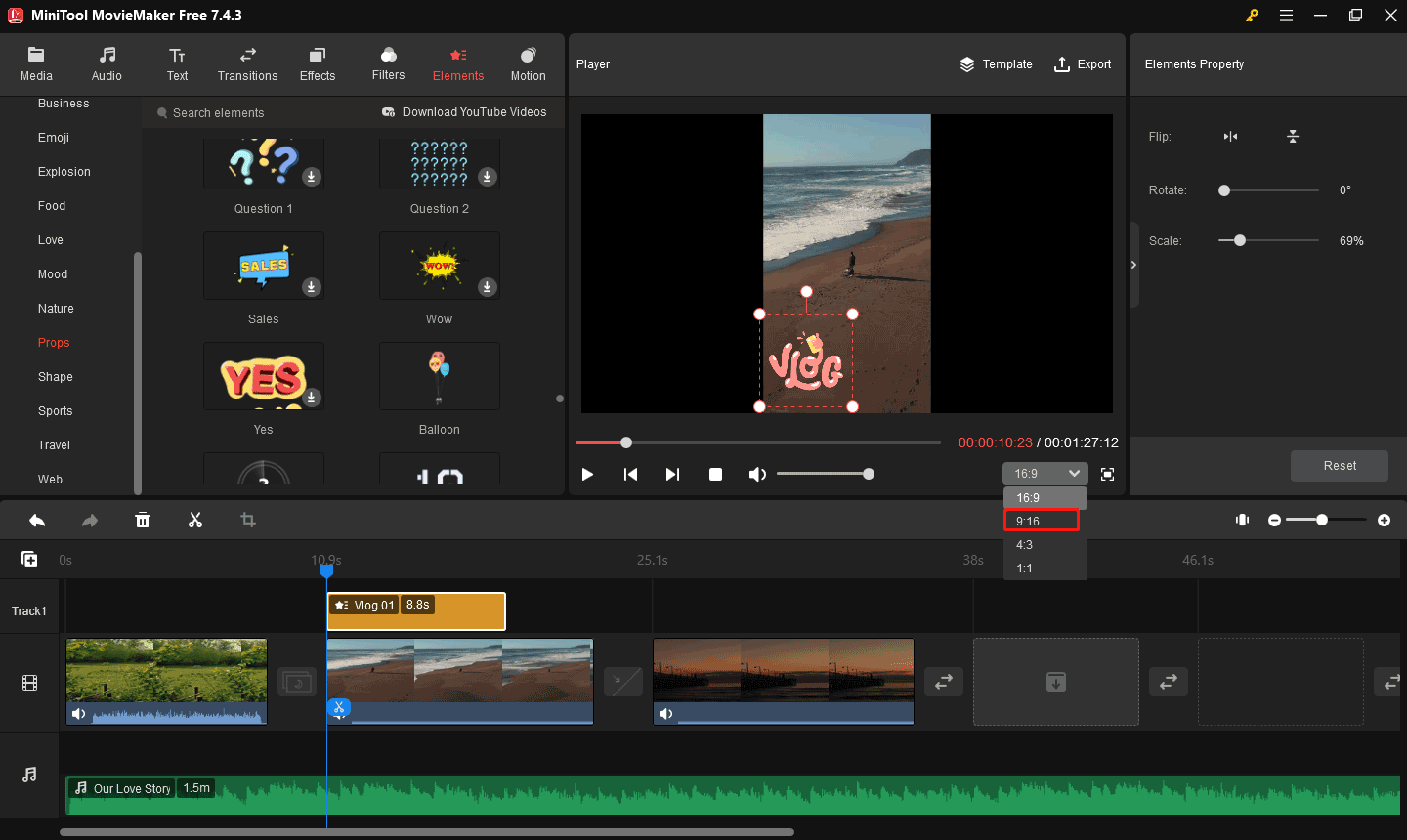
ステップ6:「エクスポート」をクリックして編集した動画をエクスポートします。デフォルトでは、MiniTool MovieMakerは、動画をMP4形式かつ1080Pの解像度でエクスポートします。現在のファイルサイズを確認し、TikTok動画の最大ファイルサイズを超えていないことを確認します。
動画を保存する保存先フォルダを選択し、「エクスポート」をクリックして開始します。
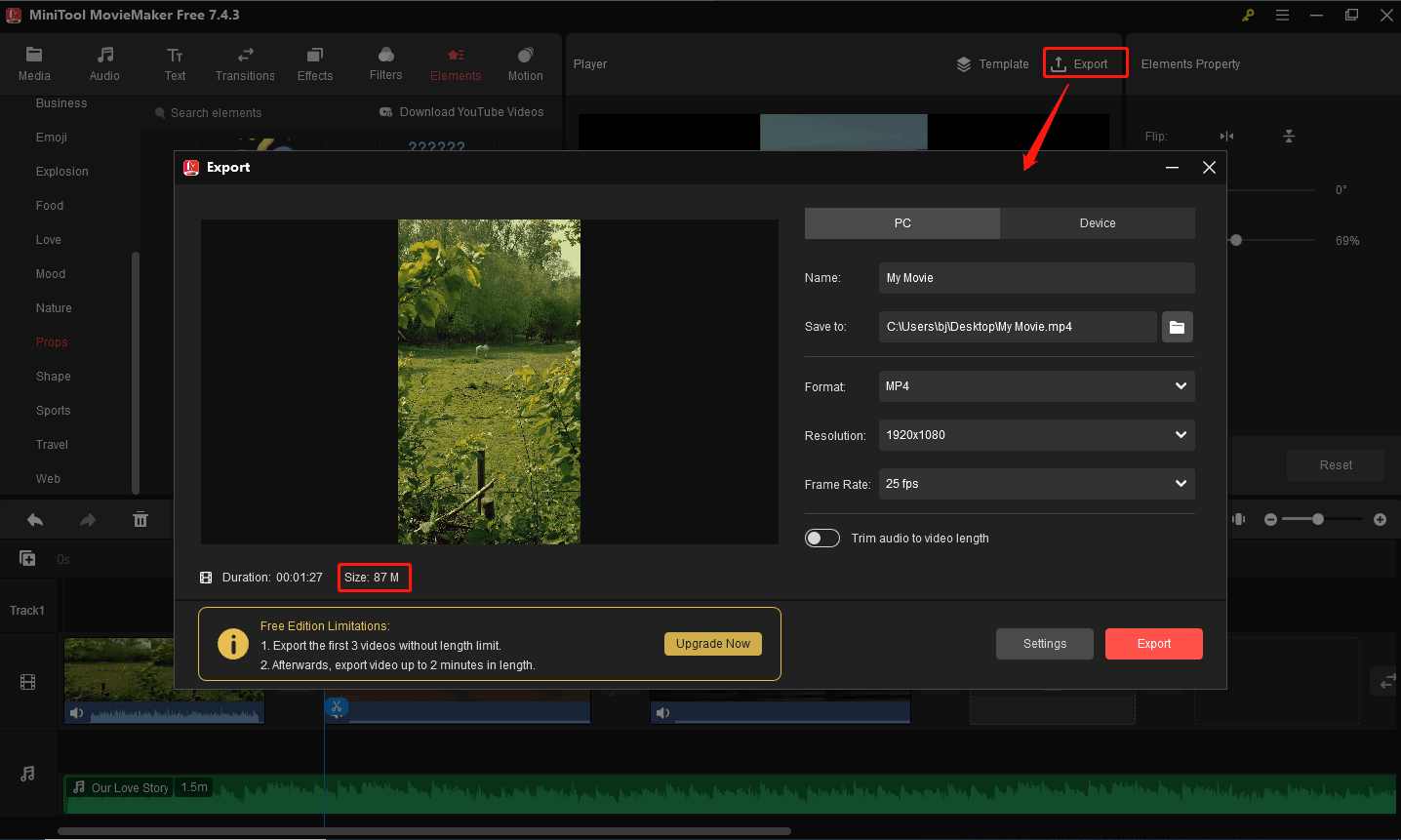
MiniTool MovieMakerを利用して、TikTok用の優れた動画を簡単に編集して作成しましょう。Twitterでシェア
#2. Windows 10 の組み込みビデオエディター
Windows 10 には、フォトアプリにビデオエディターが組み込まれています。Windows 11 PCを使用している場合は、フォトレガシアプリとしてMicrosoft storeで見つけてダウンロードできます。このビデオエディターには、TikTok 用にビデオのサイズを変更する機能もあります。
更に、このビデオエディターを使用して、動画を分割およびトリミングしたり、再生速度を変更したり、カメラワーク効果を適用したり、タイトルカードを追加したりすることもできます。
Windows 10の組み込みビデオエディターを使用して動画のサイズを変更する手順は次のとおりです。
ステップ1:検索ボックスをクリックし、「フォト レガシ」と入力して、「開く」をクリックしてビデオエディターを起動します。
ステップ2:「新しいビデオプロジェクト+」をクリックして新しいプロジェクトを作成します。
ステップ3:ビデオの名前を決定して、メインインタフェースに入り、「追加」をクリックして動画をアップロードして、ストーリーボードにドラッグします。
ステップ4:お好きなように動画を編集します。フィルター、3D効果など素晴らしいリソースを適用します。
ステップ5:右上隅にある3点ボタンをクリックし、16:9 横向きオプションをクリックして、「縦向きで作成する」をクリックします。
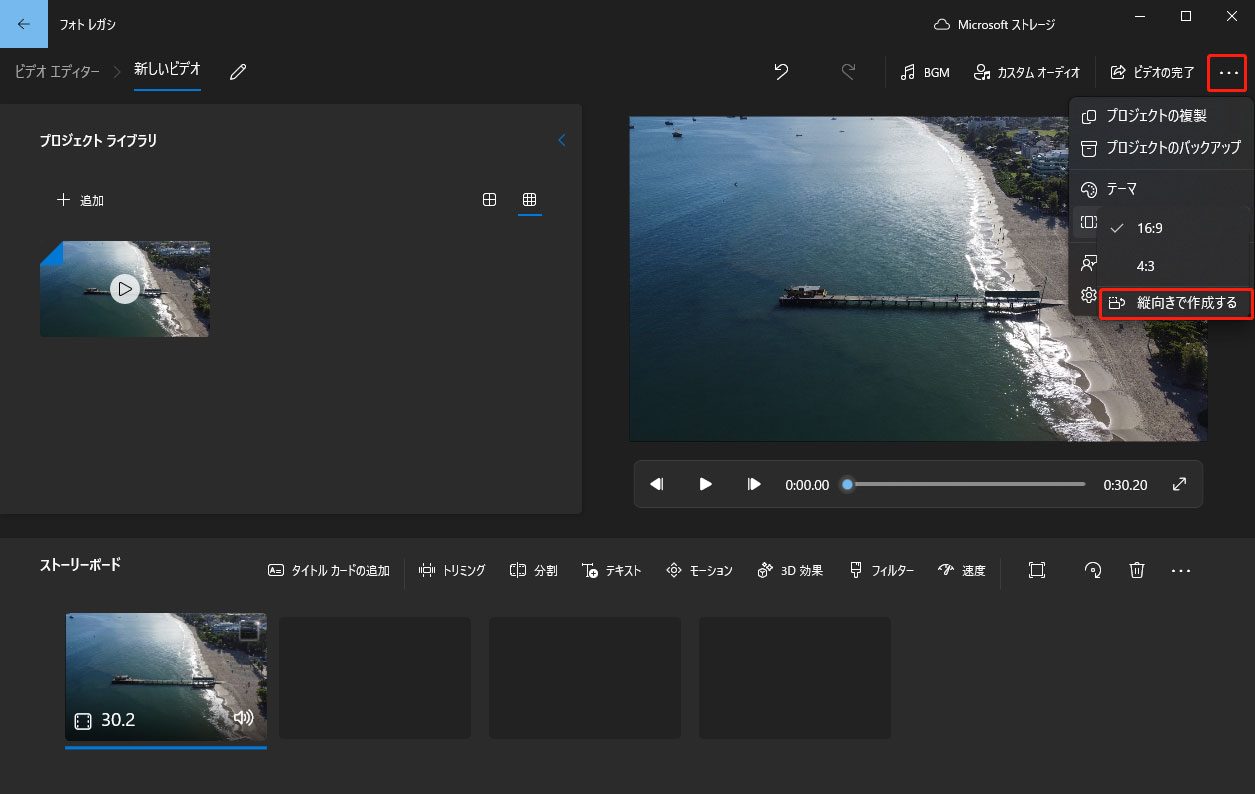
ステップ6:「ビデオの完了」>「エクスポート」をクリックし、ビデオの画質を選択して「エクスポート」をクリックし、動画を保存します。
MacでTikTok動画のサイズを変更する方法
Mac用の動画編集ソフトといえば、ほとんどのユーザーは最初に思い浮かべるものがMovieでしょう。残念なことに、iMovieは16:9のアスペクト比しかサポートしていないため、TikTok 用の動画サイズに変更できません。MacでTikTok用のビデオのサイズを変更するには、別の Mac動画編集アプリケーションであるFinal Cut Proを試してみてください。
#1. Final Cut Pro
このアプリケーションは、色補正、トランジション、アニメーション、タイトルなど、使用可能な一連の編集ツールとエフェクトを提供します。また、動画のアスペクト比を調整して、YouTube、TikTok、Instagram などのソーシャルメディアでビデオが正しく表示されるようにすることもできます。では、Final Cut Proを使用してTikTok動画のサイズを変更する具体的な方法を紹介します。
ステップ1:MacでFinal Cut Proを開き、ビデオをインポートします。
ステップ2:インスペクタウィンドウに移動するか、「Command + 4」を押して「変更」 を選択すると、ポップアップウィンドウが表示されます。ここで、プロジェクト名、開始タイムコード、ビデオ、レンダリングなどの情報がチェックできます。
ステップ3:ビデオメニューを展開するとさまざまなサイズが表示されます。TikTok の場合は縦向きを選択し、解像度を1080 x 1920に設定して、「OK」をクリックして変更を保存します。
ステップ4:動画の編集を続行し、エクスポートします。
#2. CapCut
CapCutはAndroidとiOS 向けの人気の動画編集アプリで、現在はWindowsとMac向けのデスクトップバージョンも提供されています。これを使用してMacで魅力的な動画を作成するには、まず Mac App Storeからダウロードする必要があります。
CapCutには、フィルター、特殊効果、トランジション、ステッカー、通常または曲線の再生速度調整、アニメーション、フリーズフレーム、アスペクト比など、多くの機能が搭載されています。このアプリは、アスペクト比オプションのリストを提供します。
MacでCapCutを使用してTikTok動画のサイズを変更するにはどうすればよいでしょうか? 以下の手順に従ってください。Windowsを使用している場合でも同じ操作です。
ステップ1:MacでCapCutを開き、アカウントでサインインします。
ステップ2:上部の「+ プロジェクトを作成」ボタンをクリックして新しいプロジェクトを作成し、メインインタフェースに入ります。
ステップ3:「インポート」をクリックして Macから動画を開き、タイムラインにドラッグします。
ステップ4:TikTokのアスペクト比を調整するには、ビデオプレーヤーの下にある「比率」ボタンをクリックし、ドロップダウンリストから9:16を選択します。
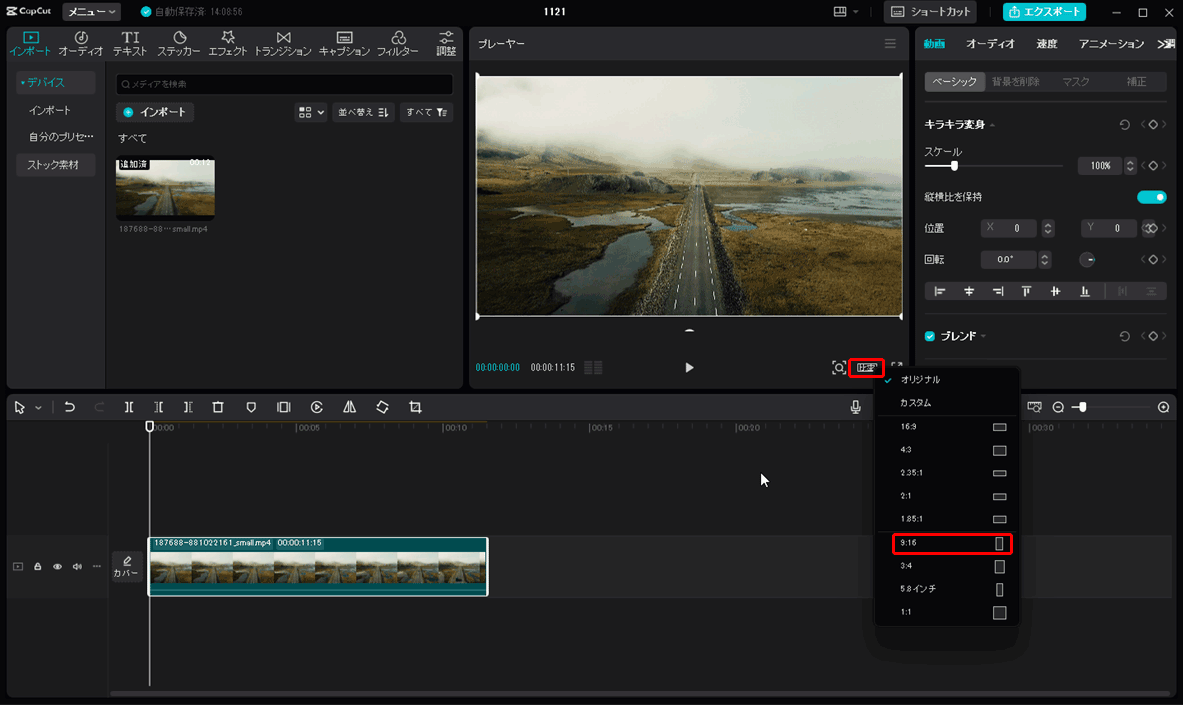
ステップ5:「エクスポート」をクリックして、動画をエクスポートして保存します。
Android/iOSでTikTok動画のサイズを変更する方法
スマホには、TikTok用の動画サイズに変更するアプリがたくさんあります。この部分では、InShot と VN Video Editor を例として簡単に説明します。
#1. InShot
InShotは、トランジション、音楽、ステッカー、フィルター、ビデオコラージュ、ボイスチェンジャー、アニメーションなどのプロフェッショナルな機能を備えた人気のビデオエディターです。更に、Androidデバイスや iPhone/iPad で動画のサイズを変更するのに便利なアプリです。
ステップ1:デバイスでInShotアプリを開きます。
ステップ2:「動画」をクリックして、携帯のギャラリーからビデオを開きます。
ステップ3:下部のメニューバーを右にスワイプし、「キャンバス」をタップします。
ステップ4:TikTokアイコンの9:16オプションを選択します。次に、動画を保存してエクスポートします。
#2. VN Video Editor
VN ビデオエディターは、Android および iOS 向けの最高の編集アプリケーションの 1 つです。このツールを利用して、簡単にTikTok用動画のサイズに変更します。また、このアプリでは、動画のトリミング、分割、切り取り、反転、フィルターの適用、テキストの追加などが可能です。
TikTok 動画のアスペクト比を変更するには、以下の手順に従ってください。
ステップ1:スマホでVN Video Editorを開きます。
ステップ2:右下隅のプラスアイコンをタップし、「新規プロジェクト」をクリックして動画を開きます。
ステップ3:上部の「オリジナル」ボタンをタップし、9:16 を選択して「保存」をクリックします。
オンラインでTikTok動画のサイズを変更する方法
オンラインでTikTok用の動画のサイズを変更する場合は、次のツールを利用してみてください。
#1. FileConverto
FileConvertoは多機能なマルチメディアエディタおよびコンバータであり、さまざまなビデオツール、オーディオツール、画像ツール、PDFツールを提供します。例えば、オンラインファイルエディターを使用すると、動画のアスペクト比を変更したり、サイズを圧縮したり、動画からオーディオを抽出したり、ストップモーション効果を追加したり、MP3 ファイルをトリミングしたりすることができます。
FileConverto を使用して TikTok動画のサイズを変更する方法は次のとおりです。
ステップ1:FileConverto Webサイトに移動し、「ファイルを選択」をクリックして、動画をアップロードします。
ステップ2:詳細設定アイコンをクリックします。
ステップ3:ポップアップしたウィンドウで、「ビデオ設定を調整する」オプションを「アスペクト比を変更する」と選択して、下のアスペクト比を「9:16」を選択します。
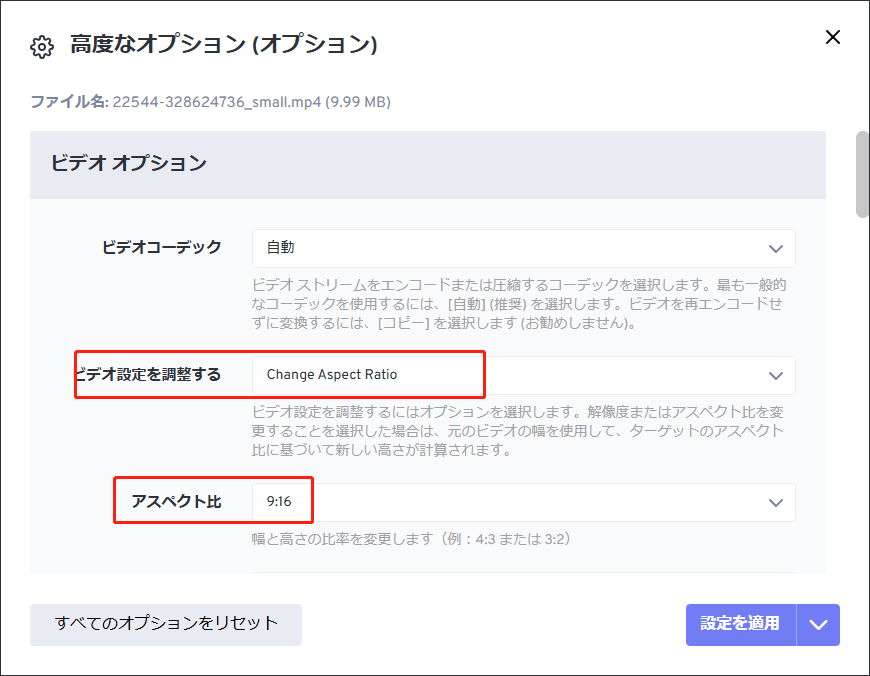
ステップ4:「設定を適用」>「変換」をクリックして、動画のアスペクト比がTikTok用に合わせます。変換した動画をダウンロードして保存することを忘れないでください。
#2. Online Converter
Online Converterを使用すると、ビデオ、オーディオ、画像、電子書籍、ドキュメントなどの変換も実行できます。このツールはオ様々なビデオファイル形式間で変換できるだけでなく、ビデオの圧縮、カット、ぼかし、結合、修復などの編集機能も少し備えています。もちろん、TikTokに適切な動画サイズに変更することもできます。
ステップ1:Online Converterの Web サイトにアクセスします。
ステップ2:ビデオコンバーターセクションで、「Video Tool」をクリックし、「Resize Video」を選択します。
ステップ3:「 Choose File 」をクリックしてビデオを追加します。
ステップ4:「Options 」の横にある矢印をクリックし、「 Aspect Ratio 9:16」を選択します。
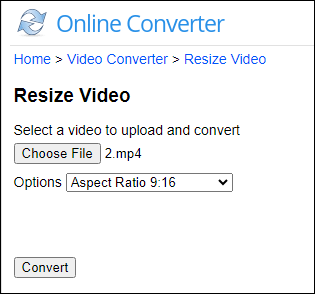
ステップ5:「Convert」をクリックします。完了したら、サイズが変更された動画をダウンロードします。
結語:
TikTokは人気の動画共有プラットフォームで、標準のアスペクト比は 9:16 です。アップロードする前に、動画の比率を調整してTikTokに適したものにすることをお勧めします。適切なツールを選択すれば、これが簡単にできます。
この記事では、コンピューターとスマートフォンでTikTok動画のサイズに変更できるツールを8つ紹介します。また、これらを使用して、他のソーシャルメディアプラットフォームの動画のサイズに変更することもできます。MiniTool MovieMakerの使用中にご質問がある場合は、[email protected]までお問い合わせください。




![CapCutでフェードインとフェードアウトを追加する方法 [PC デスクトップ]](https://images.minitool.com/moviemaker.minitool.com/images/uploads/2024/10/how-to-fade-in-and-out-on-capcut-thumbnail.png)
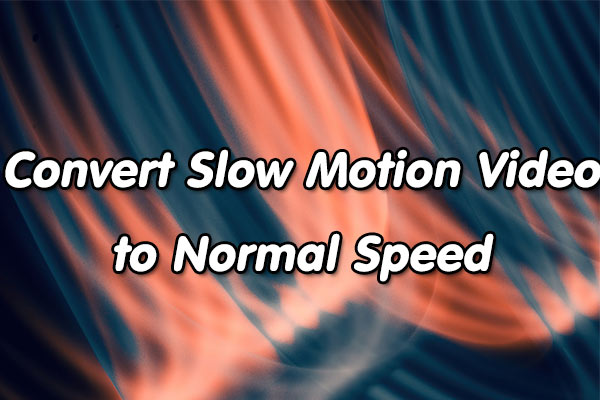
ユーザーコメント :